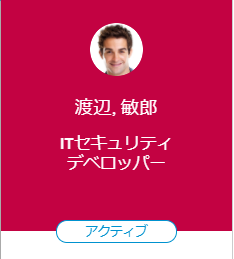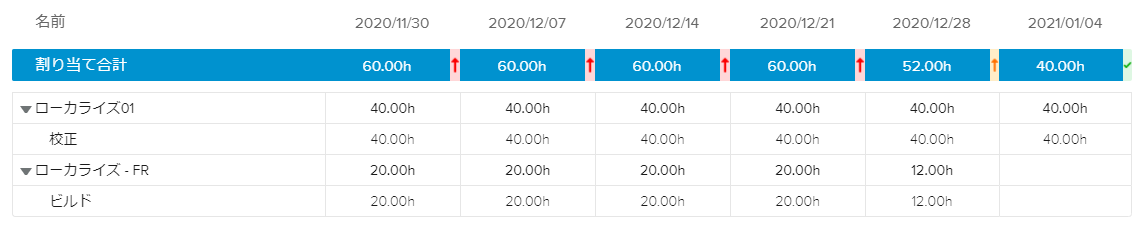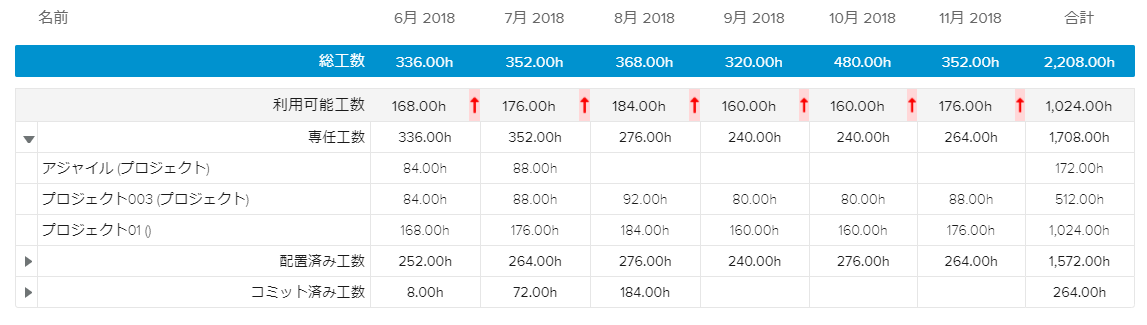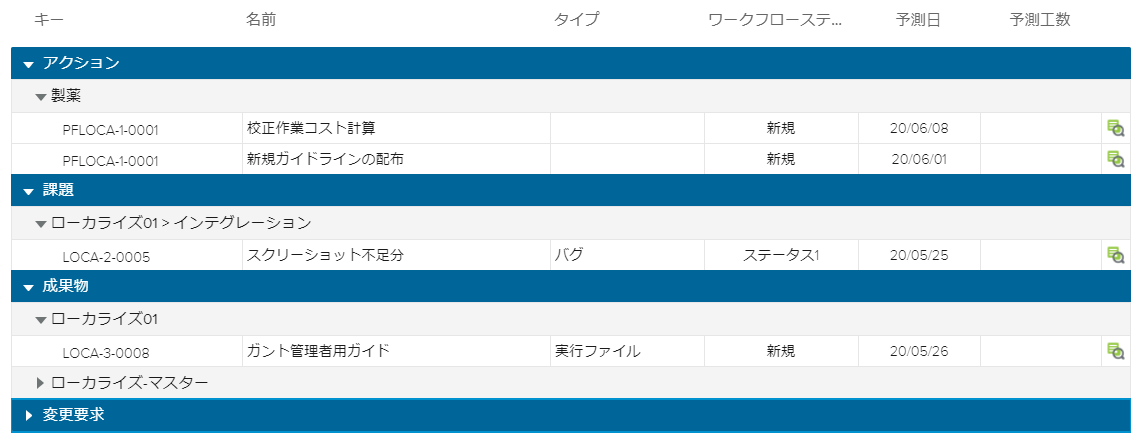リソース要点ダイアログボックスは、リソースに関するすべての情報を表示します。
ダイアログボックスの左上には、リソースの名前、部門、職種、ステータスが表示されます。
リソースの契約タイプが"外部"にセ呈されている場合、ステータスの上に外部ラベルが表示されます。
左パネルには、次のフォルダーがあります。
識別情報 – リソースの主要属性に関する情報を提供します。
利用状況 – リソースの割り当てと利用状況に関する情報を提供します。
キャパシティ – リソースのキャパシティに関する情報を提供します。
配置 – リソースの直接配置と確認済み配置に関する情報を提供します。
カレンダー – リソースの今後の利用可不可に関する情報を提供します。
作業項目 – リソースに割り当てられた作業項目に関する情報を提供します。
表示されるフォルダーは、システム管理者がシステム設定ワークスペースのリソース設定フォルダーの表示設定タブで定義したオプションにしたがって決まります。
定義セクションには、選択したリソースの名前、ミドルネーム、性、ID、部門、職種、スキル、メール1、契約タイプ、契約者が表示されます。
高度なスキルセクションには、リソースのスキルとそのレベル(初心者、経験者、熟練)が表示されます。
高度なスキルは、システム管理者がシステム設定ワークスペースのシステム管理設定フォルダーの表示設定タブで"リソース高度なスキル定義を有効化"オプションをオンにしている場合にだけ利用できます。
コストと利用可能工数セクションには、選択したリソースの開始日、終了日、ステータス、カレンダー、工数上限、コスト、コストセンターが表示されます。
リソース利用チャートには、選択した期間のリソースの総工数、利用可能工数と使用可能工数が比較表示されます。
リソース割り当てスプレッドシートには、指定した期間のプロジェクト/タスク別の詳細割り当てデータが表示されます。
表示期間は、チャートの上にある表示期間ツールバーを使って変更することができます。
リソース割り当て処理中にリソース要点ダイアログボックスを開くと、既存の割り当てと新規割り当てを比較できるよう、"現在の割り当てを含む"行が追加表示されます。
総工数(割り当て)と利用可能工数の差(%)が色指標を使って表示されます。凡例( )ボタンをクリックすると、色指標の凡例を見ることができます。
)ボタンをクリックすると、色指標の凡例を見ることができます。
色指標は、システム管理者がシステム設定ワークスペースの一般設定フォルダーの色指標タブのリソース使用設定で定義します。
キャパシティフォルダーには、リソースの利用可能工数を(リソースの種別にしたがって)専任工数、配置済み工数、コミット済み工数と比較するためのチャートとスプレッドシートがあります。
リソースキャパシティスプレッドシートには、リソースが作業するプロジェクトのリストと総工数、使用可能工数、獲得工数(専任、配置済みあるいはコミット済み)が表示されます。
表示期間は、チャートの上にある表示期間ツールバーを使って変更することができます。
リソースの利用可能工数と使用可能工数の差(%)が色指標を使って表示されます。凡例( )ボタンをクリックすると、色指標の凡例を見ることができます。
)ボタンをクリックすると、色指標の凡例を見ることができます。
色指標は、システム管理者がシステム設定ワークスペースの一般設定フォルダーの色指標タブのリソース使用設定で定義します。
期間別配置スプレッドシートには、リソースの配置合計と残りキャパシティ、プロジェクト別に次のように分類された配置の詳細が表示されます。
直接配置(要求にリンクしていない配置) – 直接配置できるのは、プロジェクトごと、リソースごとに1つだけです。
確認済み配置 – 対応する配置要求がワークフローの最終ステータス(デフォルトでは“了承済み”)に達した配置です。
タスク’(あるいはプロジェクト)の領域のセルは強調表示されます。
次のツールを使って配置をレビューできます。
カレンダーフォルダーには、リソースの今後の利用状況が簡単にわかるチャートとリソースのカレンダー要求のリストが表示されます。
チャートには、今後12か月の稼働日と非稼働日の日数が月ごとに表示されます。